Tabla de contenido
1. Antecedentes
Requisito 1: procesamiento de textos: escriba en el fondo, dibuje líneas, ajuste el estilo específico de la fuente
Requisito 2: Migración de materiales: las capas de uno de los archivos psd se quieren reutilizar en otro archivo de imagen. Si desea copiar el pasado, simplemente coloque la posición directamente.
Requisito 3 - Imagen mate: por ejemplo, una imagen con un fondo negro, quiero eliminar la parte negra y mantener el área restante.
2. Empezar a trabajar
2.1 Procesamiento de textos
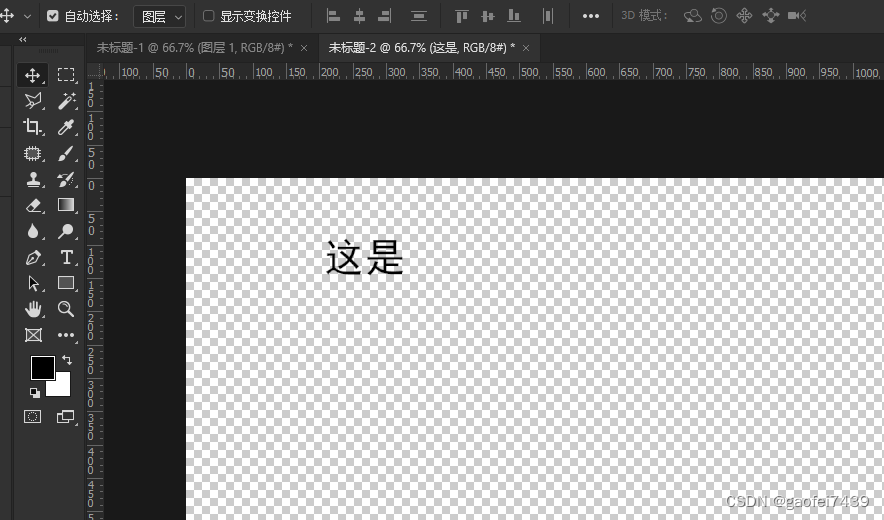
Utilice "" "T" para escribir. Es posible que sea necesario ajustar el estilo del texto, como el tamaño. El espacio entre el texto horizontal y verticalmente. El color del texto y así sucesivamente.
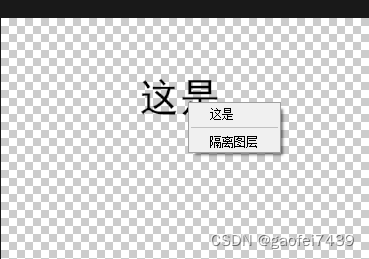
Botón derecho del ratón sobre el objeto. Seleccione la capa de la unidad sobre la que queremos operar. Después de hacer doble clic, haga clic en la pestaña de la barra de tareas. Aparece el estilo establecido para el texto.
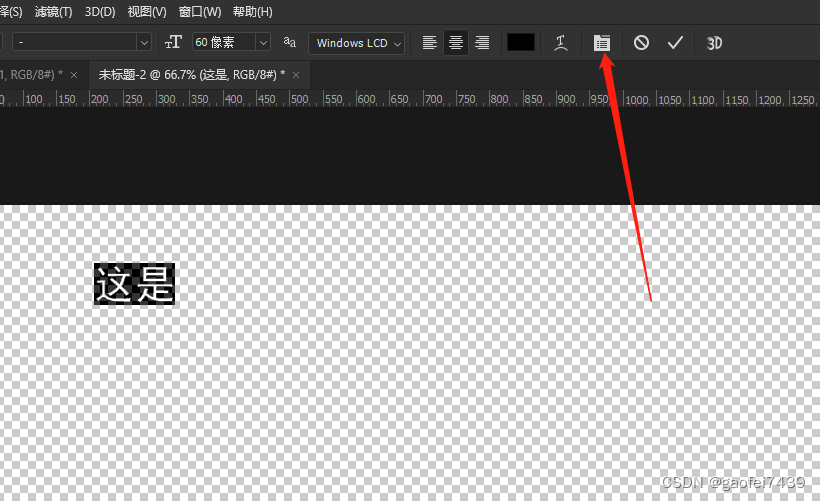
A continuación se muestran las opciones de estilo para el texto. tamaño de fuente. Espaciado entre palabras de contexto. El espacio entre el texto izquierdo y derecho, y el color.

Si desea establecer el efecto de rotación del texto. Después de seleccionar la capa de texto, use la siguiente cuadrícula de tareas
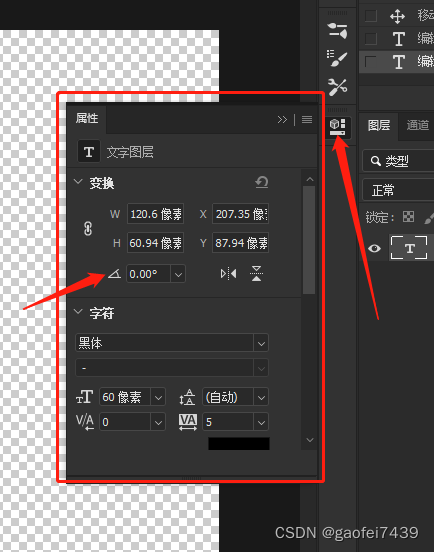
A través de la cuadrícula de tareas anterior, puede realizar el control de ángulo general de la capa. Zoom también funciona. Me estiré un poco.

2.2 Migración de materiales
(1) Espere a que se abra primero la imagen del material migrado.
(2) Cree un nuevo archivo. Luego arrastre el mapa base hacia adentro, presione Entrar para confirmar.
(3) Espere a que se abra la imagen migrada. En la barra de tareas de la capa derecha. Mantenga presionada la primera, luego la última y mantenga presionada Mierda para seleccionar las capas que desea migrar en lotes. Ctrl+ g , haz un grupo.
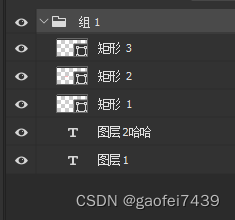
En el grupo, haga clic derecho 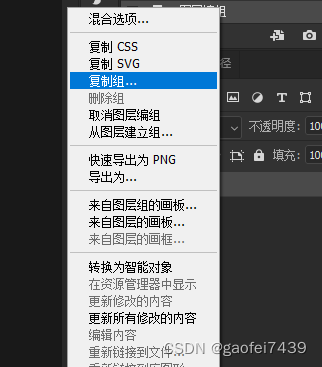 ,
,

Marque Copiar grupo. Luego aparece el cuadro de diálogo para copiar el grupo. Tenga en cuenta aquí que el objetivo debe ser claro , que es la imagen a la que queremos copiar la capa. Una vez seleccionado, haga clic en Aceptar.
(4) Cambie a la imagen de destino y encontrará que las capas se han migrado.
(5) Después de seleccionar las dos capas, configúrelas marcándolas.
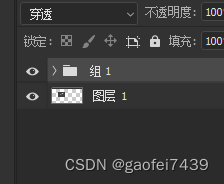

(6) Si desea colocar la posición, solo necesita hacer clic derecho en el elemento del mouse para seleccionar la capa correspondiente y arrastrar y soltar con el botón izquierdo del mouse. Simplemente coloque la posición.
2.3 Imagen mate
(1) Seleccione la capa a recortar. Luego seleccione - Gama de colores
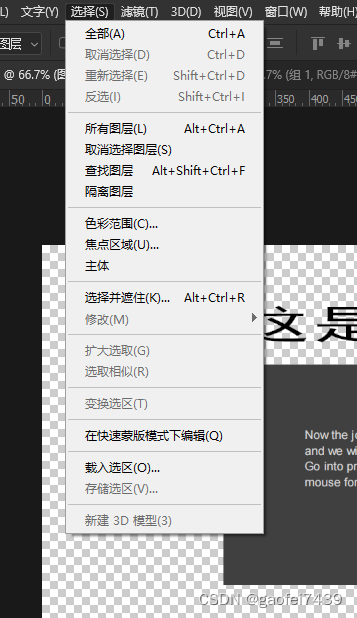
(2) Ajuste la tolerancia de color al máximo, luego use la pajilla para hacer clic en el área negra de la imagen y luego confirme. Se vuelve como abajo, con una capa de líneas punteadas. ——Presione la tecla de retroceso del teclado —luego Ctrl + D para completar.
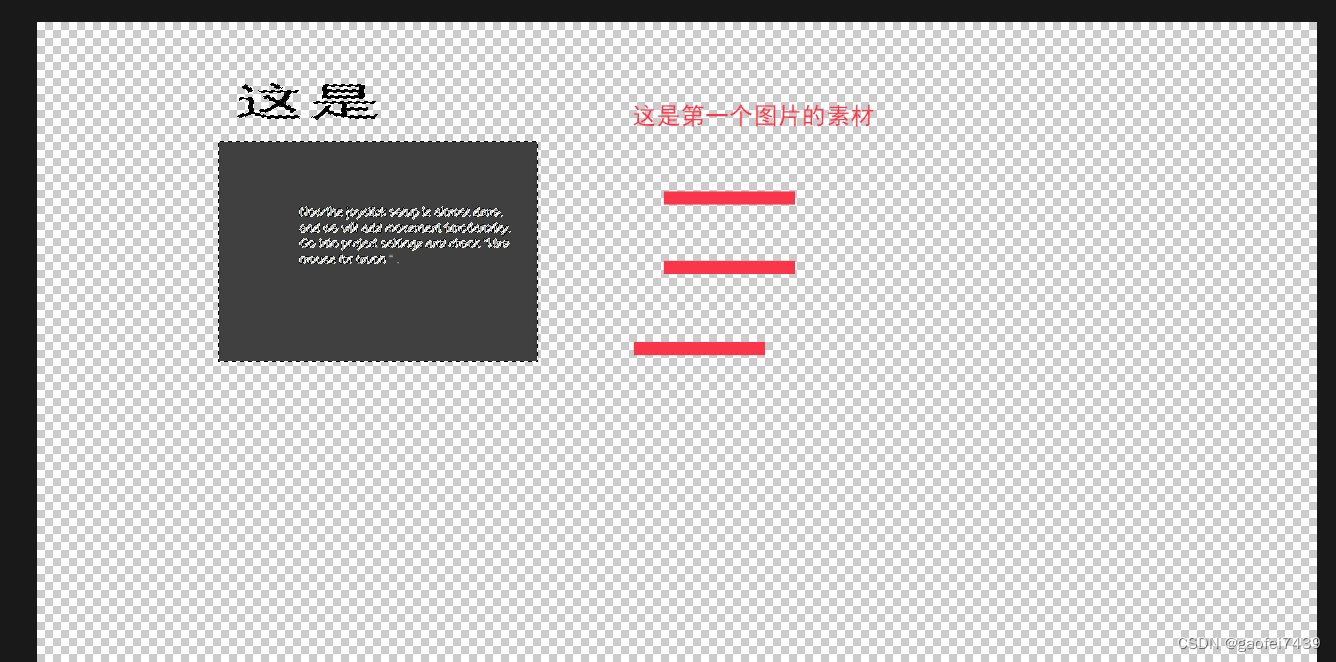
(3) Porque olvidé agregar una imagen de fondo a este lugar. El subtítulo blanco y el mosaico casi se mezclan después de la resta. Agregué temporalmente una imagen de fondo en la parte inferior de la capa capa 2
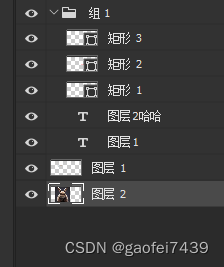
Este es el efecto final.
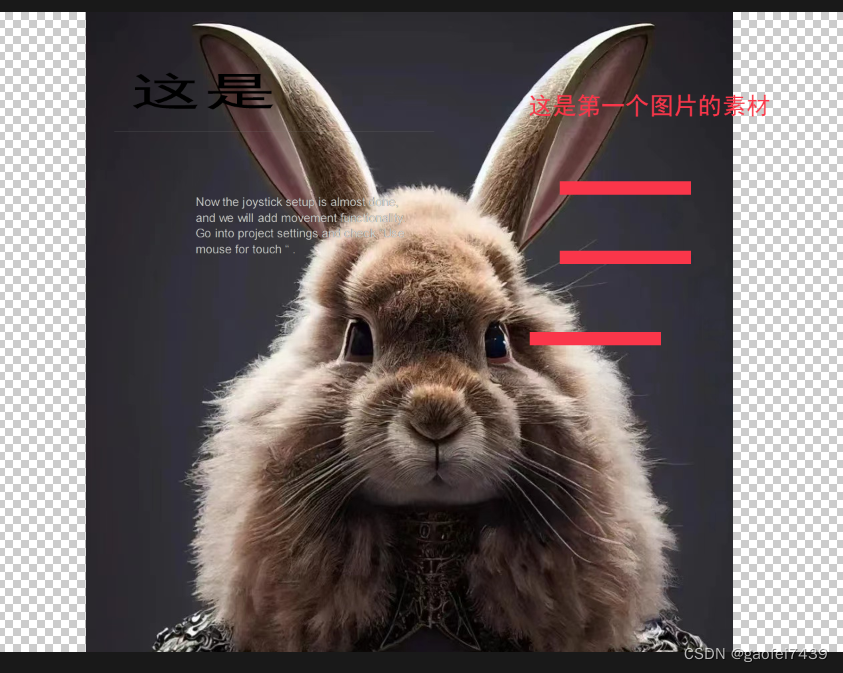
Aprendí conocimientos extraños de nuevo, lo cual es un poco interesante.